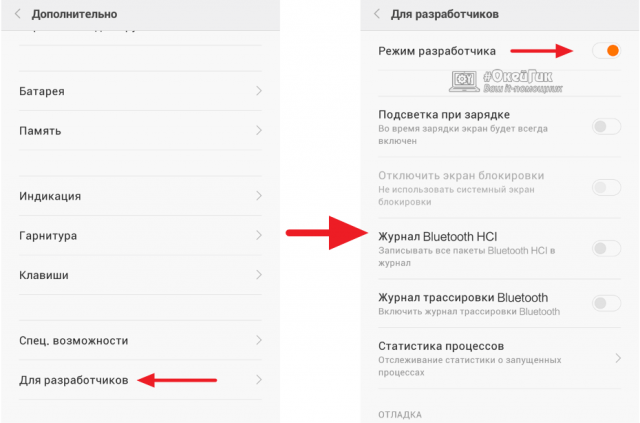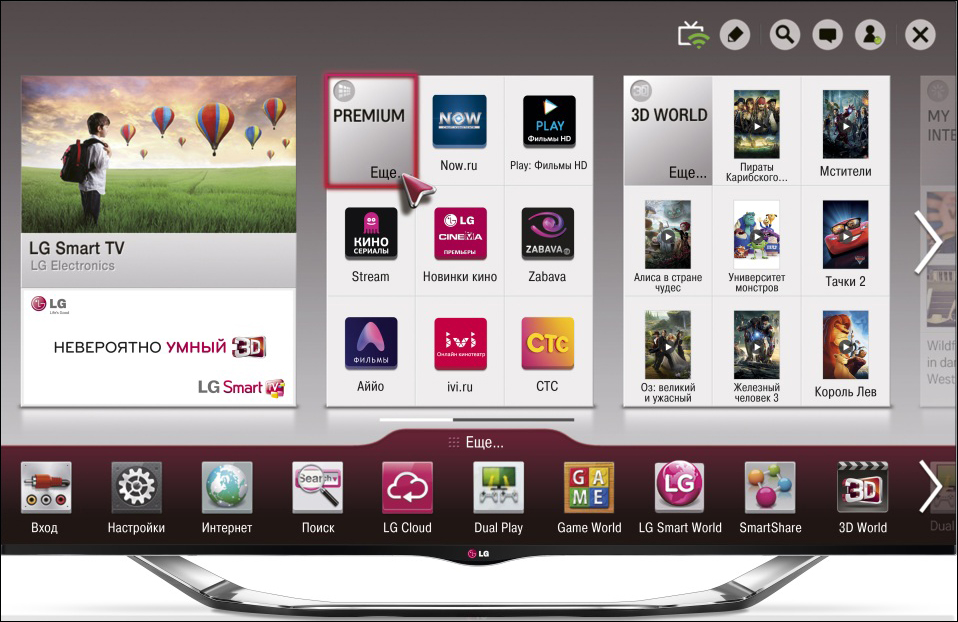Центр поддержки пользователейКак отключить безопасный режим на андроиде, как убрать, как выключить
Как выключить безопасный режим на Андроиде
- Перезагрузка. В некоторых случаях ошибки приложений в операционной системе носят случайный, однократный характер. Например, если они протекают исключительно в оперативной памяти без затрагивания важных файлов. Поэтому первое, что нужно сделать, – это просто перезагрузить устройство. Если следующая загрузка прошла в штатном режиме, значит проблема, скорее всего, решилась сама собой. Однако сделать бэкап важных данных, все же, не помешает.
- Специальная перезагрузка. Если после обычной перезагрузки телефон отказывается выходить в штатный режим, можно попытаться заставить его сделать это принудительно. Для этого необходимо будет во время включения аппарата зажать одну из трех физических кнопок – «уменьшение громкости», «увеличение громкости» или «домой». Держать ее в нажатом состоянии нужно вплоть до окончания загрузки. Какая именно кнопка «сработает», зависит от конкретного устройства, поэтому следует перепробовать их все по очереди.
- Вытаскиваем батарею. Данный способ подходит только для аппаратов, оснащенных съемным аккумулятором. В противном случае пропускаем этот пункт. Вам нужно будет завершить работу устройства, снять заднюю крышку, аккуратно извлечь батарею и выждать около полуминуты, пока не разрядятся встроенные конденсаторы. Затем возвращаем аккумулятор на место, закрываем крышку, и можно включать аппарат. Если ничего не изменилось, переходим к следующему способу.
- Работаем с приложениями. Прежде всего, вспомните, какие программы вы недавно устанавливали. Ведь велика вероятность, что именно они вызывают сбой при штатной загрузке. Попытайтесь очистить их кэш или даже удалить программу с Андроида. Не переживайте, система не даст вам выполнить операции, которые нарушат ее работоспособность. Все установленные приложения можно найти в одноименном разделе «Настроек».
- Сбрасываем настройки. Если ничего не помогло, переходим к «жестким» мерам. Но не забудьте предварительно сделать бэкап устройства – выполнить эту операцию можно и в безопасном режиме в разделе «Восстановление и сброс». Затем в том же разделе выбираем пункт «сброс данных», и аппарат восстановит все заводские настройки.
- Recovery. Если по каким-то причинам сброс в безопасном режиме невозможен, есть и второй вариант. Зажмите при загрузке телефона одновременно кнопку питания и уменьшения громкости для перехода в меню «Recovery». В нем выберите пункт «wipe data/factory reset» и ждите окончания процедуры.
Если ни один из перечисленных способов, объясняющих, как убрать безопасный режим на Андроиде, не сработал на вашем устройстве, или вы не желаете возвращать его к заводским настройкам, рекомендуем обратиться за помощью в официальный сервисный центр.
Включение безопасного режима
Сразу следует отметить, что процесс загрузки безопасного режима будет отличаться в зависимости от версии Android и в некоторых случаях от производителя устройства.
Для обладателей гаджетов с версией Android 4.1 и выше процедура включения безопасного режима будет следующей:
- Нажмите и удерживайте кнопку отключения питания.
- После появления меню, нажмите и удерживайте пункт пункт «Отключить питание», до тех пор, пока не появится сообщение с предложением перезагрузить устройство в Safe Mode.
- Нажмите «ОК».
Для пользователей Android 4.0 и более ранних версий операционной системы порядок действий другой:
- Полностью выключите ваше устройство.
- Одновременно нажмите на клавиши регулировки громкости (обе) и кнопку включения смартфона или планшета.
- После появления заставки, отпустите кнопку включения, при этом, не отпуская клавиши громкости.
- Удерживайте клавиши громкости до тех пор, пока система не загрузиться в безопасном режиме. Т.е. пока в нижнем левом углу экрана не появится надпись «Безопасный режим».
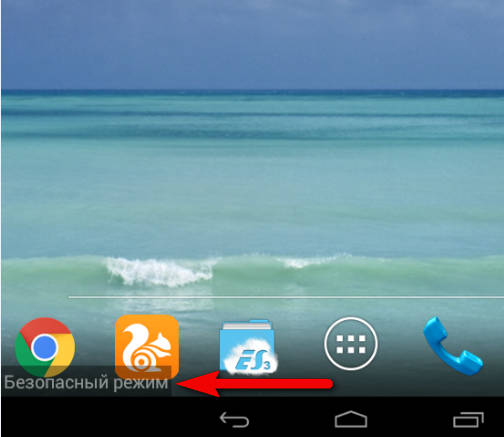 Как уже было сказано выше, процесс входа в безопасный режим Андроид может отличаться в зависимости от производителя устройства. Например, на смартфонах марки Samsung для запуска Safe Mode нужно при включении зажимать клавишу уменьшения громкости, либо при появлении заставки нажимать несколько раз кнопку «Меню» до загрузки устройства.
Как уже было сказано выше, процесс входа в безопасный режим Андроид может отличаться в зависимости от производителя устройства. Например, на смартфонах марки Samsung для запуска Safe Mode нужно при включении зажимать клавишу уменьшения громкости, либо при появлении заставки нажимать несколько раз кнопку «Меню» до загрузки устройства.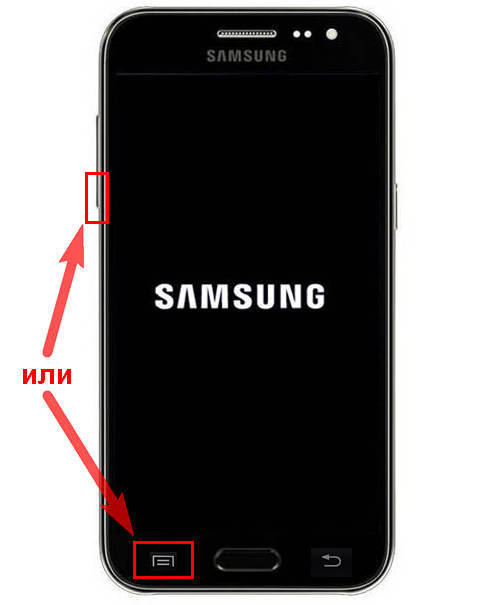
Поиск и устранение проблем
Как мы говорили ранее, в безопасном режиме работают только системные приложение, которые были установлены по умолчанию. Т.е. программы, игры, виджеты, которые вы устанавливали сами, будут отключены.
Теперь вам остается только понаблюдать, как ведет себя гаджет. Пропали ли проблемы, которые наблюдались в обычном режиме: глюки, притормаживания, всплывающая реклама и т.п. Если да, то причина точно в программах сторонних разработчиков.
Локализовать проблему можно путем удаления установленных вами приложений по одному в обычном режиме. После удаления очередного приложения нужно оценить изменения в работе устройства. Если неполадки возникли недавно, то можно начать эту процедуру с последних установленных приложений. Перед деинсталляцией программ при необходимости нужно сделать резервные копии их данных.
Удаление приложений достаточно длительный процесс, тем более если их у вас несколько десятков, а то и более сотни. В этом случае можно попробовать еще один способ поиска проблемного приложения. Для этого:
- Откройте настройки приложений и выберите вкладку «Работающие».
- В списке этих приложений найдите программы, которые вы устанавливали сами.
- По очереди выбирайте отдельные программы и производите их остановку.
Эта процедура позволит не удалять приложение полностью, а только останавливать его работу в памяти устройства. Опять же, если после остановки какой-либо программы проблемы с устройством пропадают, значит, вы нашли «плохое» приложение. Осталось только удалить его и подтвердить свою гипотезу.
Чтобы вернуть устройство в обычный режим достаточно выполнить его перезагрузку при этом не нажимая на какие-либо дополнительные клавиши.